A rendszerleíró fájlokban található bármely rendszerbeállítás megváltoztatásához futtatnia kell a Regedit rendszerleíró adatbázis szerkesztő segédprogramot vagy hasonló ingyenes programot, amelyből elég sok van az interneten. De mi lenne, ha megtagadnák a hozzáférést a rendszerleíró adatbázis szerkesztéséhez? A rendszerleíró adatbázis szerkesztésének tilalmának letiltása lehetővé teszi, hogy megbirkózzon ezzel a problémával.

Szükséges
Csoportházirend eszköz
Utasítás
1. lépés
A rendszerleíró adatbázis szerkesztésének tilalmát általában a rendszergazdák állítják be nagy hálózatokban, de leggyakrabban a számítógépébe behatoló vírusok eredménye. És ez csak azért történik, hogy ne törölje a vírusok szempontjából fontos értékeket, amelyeket a tevékenységeik kezelése céljából beírnak a rendszerleíró adatbázisba. Még akkor is, ha a víruskereső program sikeresen eltávolítja a vírust, a rendszerleíró adatbázis bejegyzései megmaradnak, csakúgy, mint a beállításjegyzék szerkesztésének tilalma.
2. lépés
Ennek elkerülése érdekében használja az operációs rendszer csoportházirend-összetevőjét. A segédprogram futtatásához kattintson a "Start" menüre - válassza a "Futtatás" lehetőséget - írja be a gpedit.msc értékét.

3. lépés
A megnyíló ablakban válassza a "Felhasználó konfigurálása" részt - kattintson duplán a kattintással.
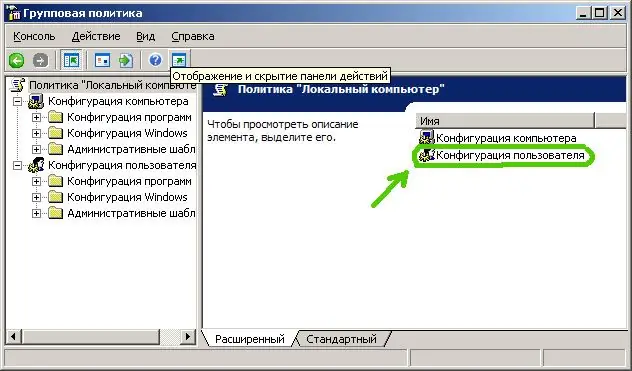
4. lépés
A megjelenő ablakban válassza ki az "Felügyeleti sablonok" mappát.
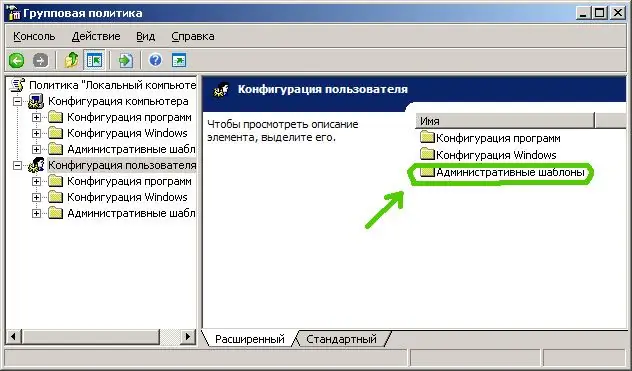
5. lépés
A következő ablakban válassza ki a "Rendszer" mappát.

6. lépés
A megnyílt "Rendszer" mappában válassza a "A rendszerleíró adatbázis-szerkesztő eszközök elérhetővé tétele" lehetőséget. Nyissa meg dupla kattintással.
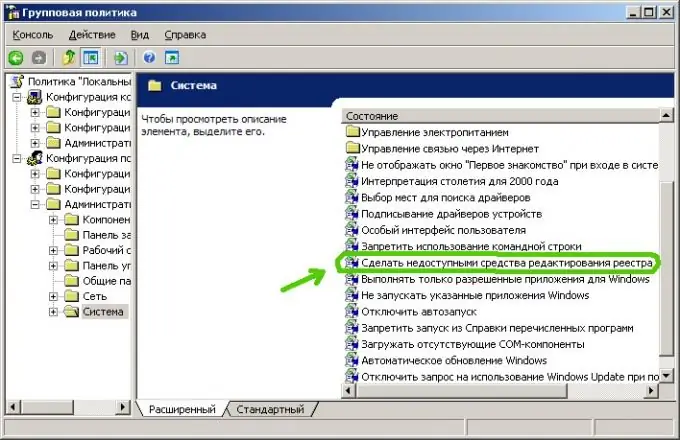
7. lépés
Új ablak nyílik meg előtted, amelyben meg kell változtatnia a "Paraméter" fülön a tevékenység értékét.
Állítsa a kapcsolót a következő pozíciók egyikére: Nincs konfigurálva vagy Letiltva. Az érték kiválasztása után kattintson az "Apply" gombra, majd az "OK" gombra.

8. lépés
Zárja be a Csoportházirend ablakot. Nyomja meg a Win + R billentyűparancsot, írja be a Regedit parancsot. A Beállításszerkesztő megnyitása jelzi a fent felsorolt műveletek helyes sorrendjét.






